Срещате ли проблема „Discord Overlay не работи“ на компютър с Windows? Това е най-досадният проблем, но можете да се справите лесно с него, като опитате изброените по-долу решения. Да започнем с него!
Несъмнено Discord е изключително важно приложение за комуникационни цели, докато играете игри или правите стрийминг на живо. И Discord Overlay е една от функциите, които позволяват на потребителите да установят комуникация с приятелите си в Discord, докато играят игри. Но в момента много хора се оплакват, че тяхната функция за наслагване не работи правилно. Този проблем пречи на ефективната комуникация по време на игровите сесии. Така че е много по-добре да го поправите възможно най-скоро. Discord Overlay не се показва? Изправени ли сте пред същия проблем? Ако е така, тогава можем да помогнем. Чрез тази статия ние извадихме най-удобните решения за отстраняване на този разочароващ проблем. Така че, без повече приказки, направете крачка напред, за да знаете всеки детайл!
Най-добрите начини да коригирате наслагването на Discord, което не работи на компютър с Windows
Тук, в Tech Pout, изброихме най-добрите методи за отстраняване на неизправности, за да коригираме проблема с неработещото наслагване на дискорд на компютър с Windows. И не е необходимо да ги изпробвате всички, просто вървете по своя път и продължете да четете, докато не намерите най-подходящия, който работи за вас.
Решение 1: Проверете дали сте включили наслагването в Discord
Първоначално това, което можете да направите, за да разрешите наслагването на discord, не работи и което е да гарантирате, че сте активирали наслагването в Discord. За да направите това, следвайте изброените по-долу стъпки!
Етап 1:- Стартирайте приложението Discord.
Стъпка 2:- След това, за да стартирате прозореца на потребителските настройки, щракнете върху иконата на зъбно колело.
Стъпка 3: - От лявата страна на прозореца намерете опцията за наслагване от списъка и след това включете бутона за превключване, представен до Активиране на наслагване в играта.
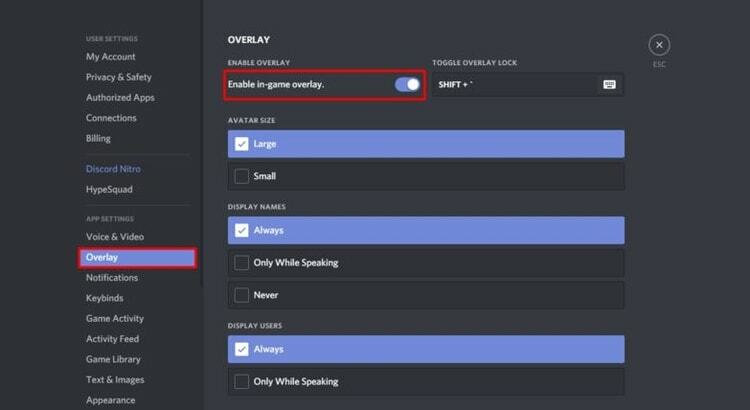
Стъпка 4: - Превъртете надолу и изберете Активност на играта от същия ляв панел на прозореца и се уверете, че превключвателят е активиран за играта, която играете на вашата система.
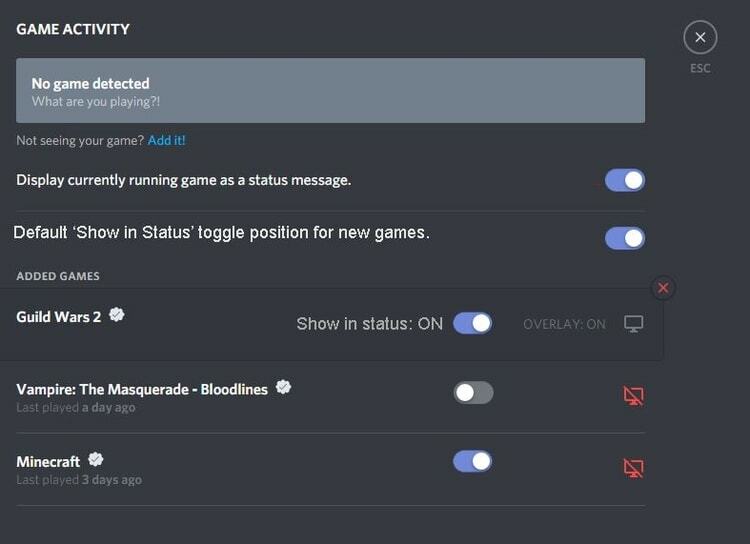
Стъпка 5: - И за всеки случай, ако превключвателят е изключен, щракнете върху иконата на монитора, представена до играта, която играете.
След като изпълните горните стъпки, стартирайте системата си отново и вижте дали проблемът с „наслагването на играта discord не работи“ е отстранен или не. Опитайте следващите решения, ако все още е същото.
Прочетете също: Как да поправите Discord Screen Share Audio не работи [Решено]
Решение 2: Стартирайте Discord като администратор
В допълнение към това, ако проблемът с наслагването на discord все още остава нерешен, тогава можете да стартирате Discord като администратор в хода на отстраняването на проблема. Ето как да го направите!
Етап 1:- Щракнете с десния бутон върху прекия път на Discord, представен на работния плот, и след това изберете Properties от списъка.
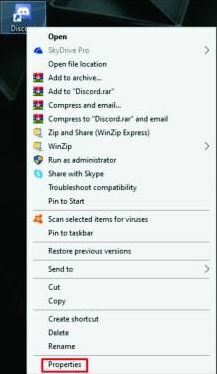
Стъпка 2:- Сега от следващия прозорец превключете към раздела за съвместимост и поставете отметка в квадратчето, представено до Стартиране на тази програма като администратор и щракнете върху раздела OK.
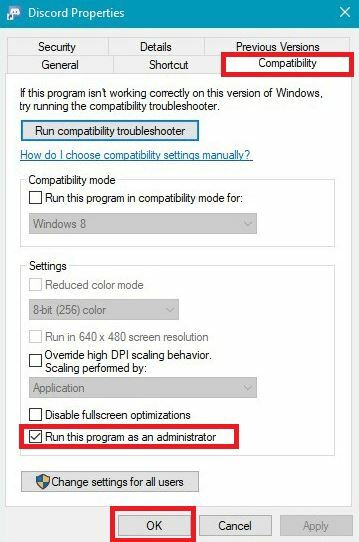
Стъпка 3: - След това на вашия работен плот щракнете двукратно върху играта, за да я стартирате отново.
Решение 3: Изключете антивирусното приложение на трети страни
Може би срещате проблем с „Наслагването на играта Discord не работи“ поради вашето антивирусно приложение на трета страна. Понякога антивирусните приложения на трети страни могат да пречат на Discord и следователно това води до тази грешка.
Ако установите, че вашето наслагване на Discord не работи според очакванията, тогава трябва временно да деактивирате антивирусните приложения на трети страни. След като деактивирате временно антивирусните приложения на трети страни, задействайте Discord и стартирайте играта си отново, само за да се уверите, че проблемът с наслагването на discord е решен или не.
Прочетете също: Как да поправя проблем с неработещ микрофон на Discord? [Съвети и трикове]
Решение 4: Изключете хардуерното ускорение в Discord
По принцип хардуерното ускорение е атрибутът в Discord, който използва GPU, за да работи Discord по-постоянно. Но в днешно време много хора се оплакват, че тази функция води до проблема с „наслагването на дискорд играта не работи“. Така че, за да отстраните проблема, опитайте да изключите хардуерното ускорение в Discord. Ето как можете да го направите!
Етап 1:- Стартирайте Discord, щракнете върху иконата на зъбно колело, за да отворите прозореца за потребителски настройки.
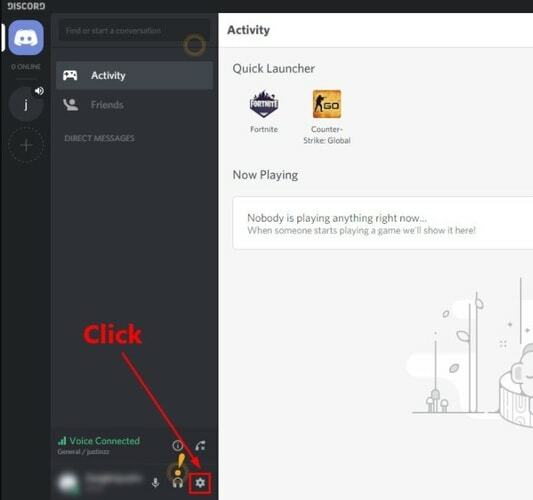
Стъпка 2:- След това от лявата страна на прозореца превъртете надолу и намерете Външен вид.
Стъпка 3: - След това изключете бутона за превключване, представен до Хардуерно ускорение, ако е включен.
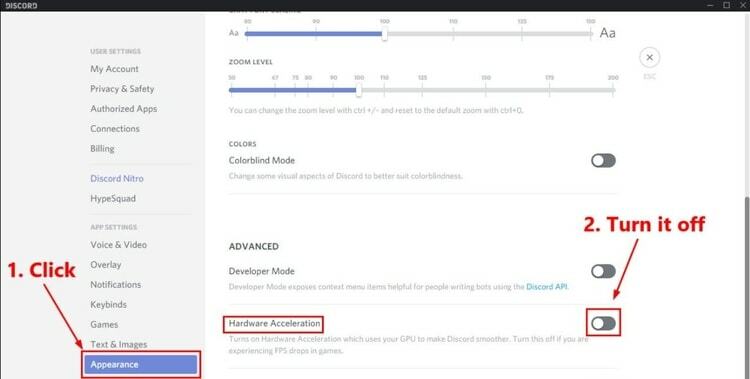
След като направите това, стартирайте системата си отново и стартирайте играта, само за да проверите дали този проблем е разрешен или не.
Прочетете също: Как да актуализирате драйвери на устройства в Windows 10?
Решение 5: Инсталирайте приложението Discord отново
Ако всички горепосочени решения не са успели да коригират „наслагването на discord не работи” проблем, тогава трябва да преинсталирате приложението Discord. След преинсталиране на приложението Discord, този досаден проблем ще бъде отстранен. Споделихме стъпките по-долу за същото!
Етап 1:- В полето за търсене на вашия Windows въведете Контролен панел и изберете подходящ резултат.

Стъпка 2:- Сега задайте изгледа чрез опцията на категория и изберете Деинсталиране на програма в категорията Програми.

Стъпка 3: - Превъртете нагоре и надолу и намерете Discord, след като го получите, щракнете с десния бутон върху него и изберете опцията Деинсталиране.
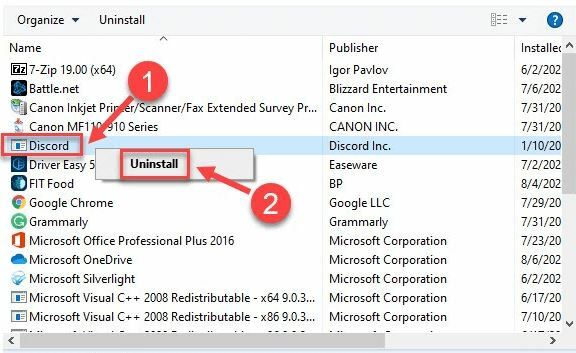
Стъпка 4: - След това, за да продължите по-нататък, следвайте това, което съветникът ви моли да направите.
Стъпка 5: - В крайна сметка рестартирайте системата си и отидете на Официалният уебсайт на Discord за да изтеглите и инсталирате най-новата версия на приложението.
Така че, ето как можете да преинсталирате приложението Discord. След като преинсталирате приложението, проблемът с неработещото наслагване на discord се решава.
Discord Overlay не работи на компютър с Windows (решено)
По този начин можете да коригирате проблема с наслагването на discord, който не работи на компютър с Windows с най-лесния метод. Чрез тази статия се опитахме да изясним всичко, свързано с това.
Въпреки това, вие не опитвате всички решения, просто ги прочетете всички и продължете да четете, докато намерите най-подходящото според вашите предпочитания. Очаква се, че сте запознати с това как да коригирате досадния проблем с наслагването на дискорд, който не работи. Все пак, ако се сблъскате с някакъв вид запитване, докато внедрявате, така че не се колебайте да ни кажете в полето за коментари по-долу. Ще ви уверим, че ще изслушате вашите запитвания и ще ви помогнем. Абонирайте се за нашия бюлетин за още подобни информативни статии. Ще се върнем скоро, а дотогава, останете с нас!